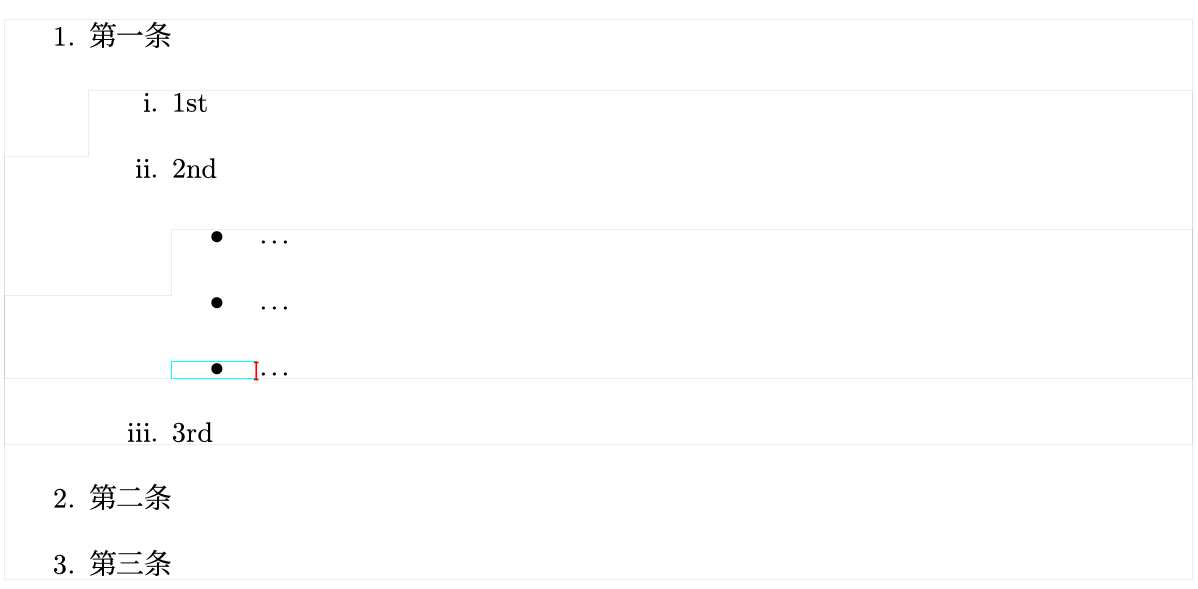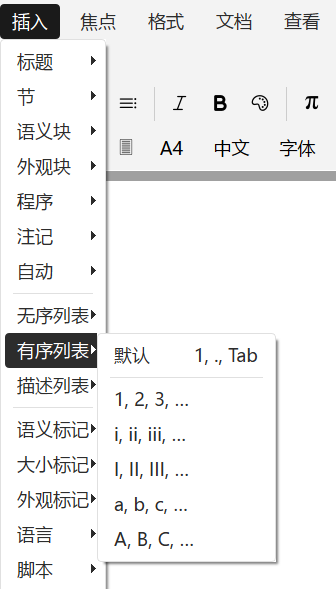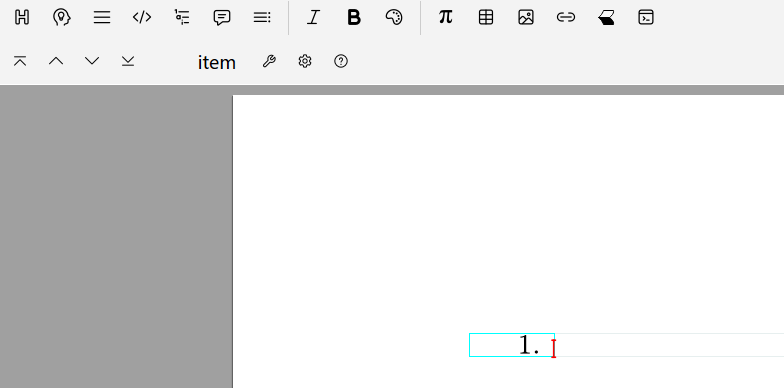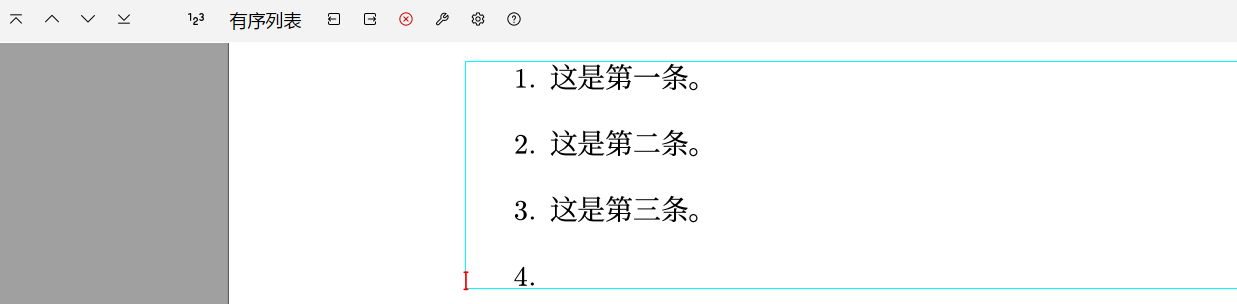Appearance
插入有序/无序列表
Liii STEM 提供插入编号的有序列表和不编号的无序列表的功能。本指南将帮助您使用列表实现如下图的规范排版。
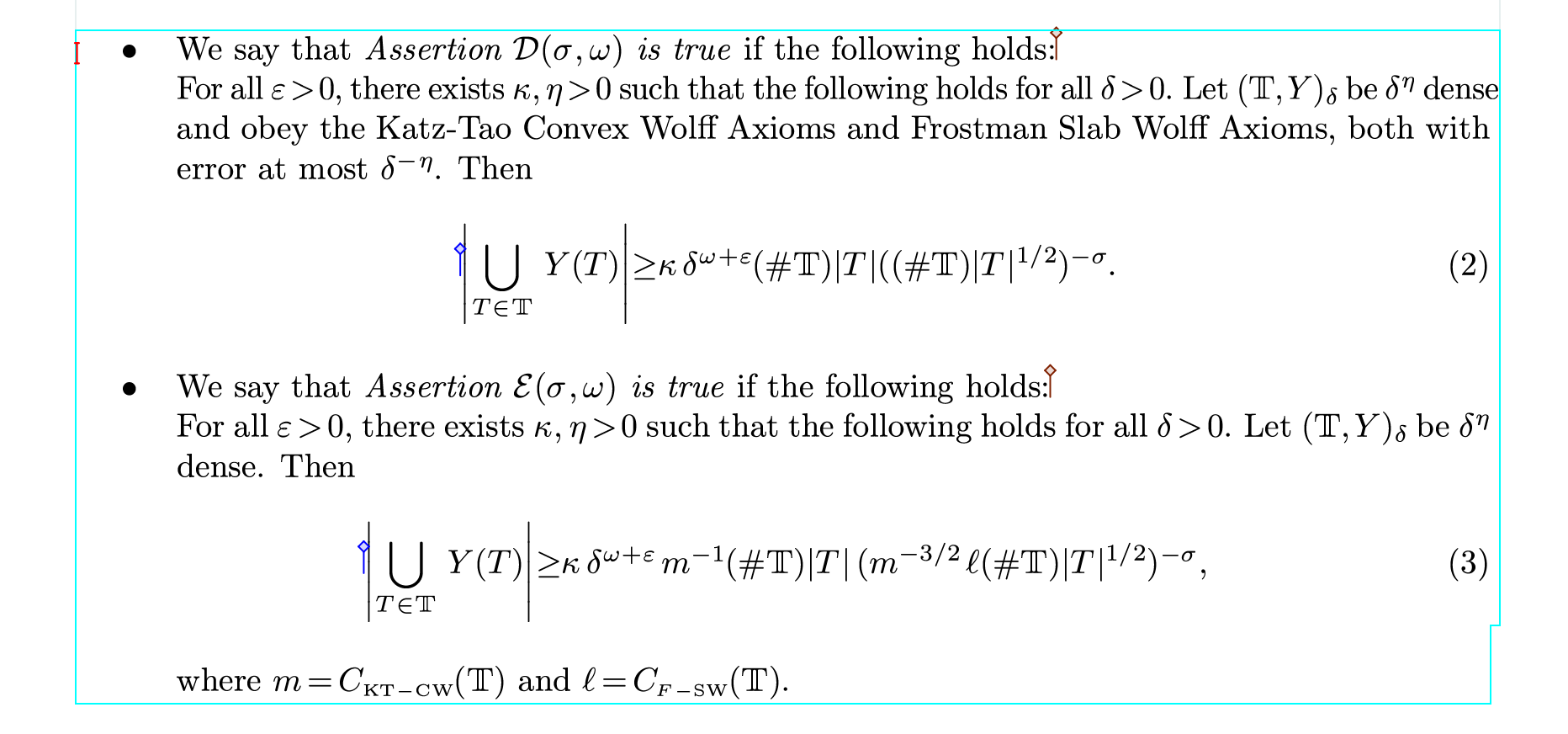
插入有序列表和无序列表的基本方法
1 插入有序列表环境和无序列表环境
您可以通过以下三种方法插入有序列表:
- 在菜单栏上点击
插入→有序列表。您可以选择不同的数字编号或字母编号。
- 在 文本模式 下,点击模式工具栏中的按键,插入所需类型的列表。
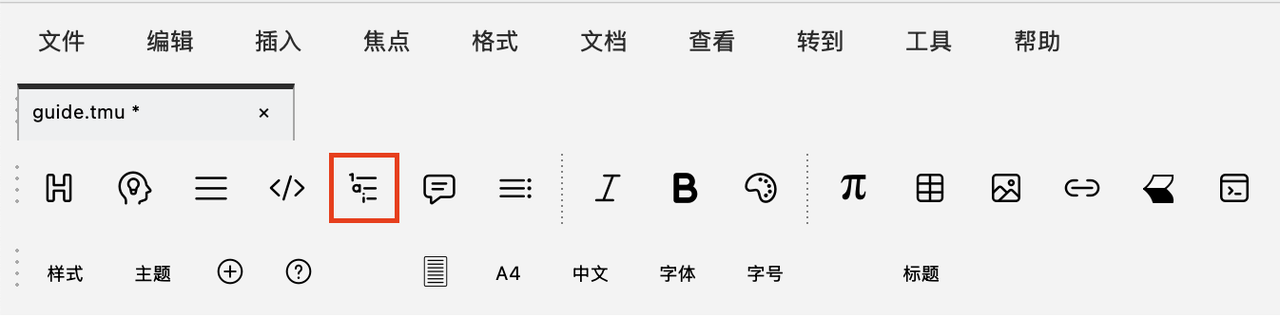
- 使用快捷键
1→.→Tab。此时会直接进入默认的以阿拉伯数字为编号的有序列表环境。
无序列表的使用方法和有序列表基本一致(快捷键
+→Tab。此时会直接进入默认的以圆点为标记的无序列表环境。)
2. 在列表环境中编辑文本
进入有序列表(无序列表)环境后,Liii STEM 会显示如下的界面:

3. 列表环境与 item 子环境
焦点(当前环境)工具栏显示当前光标正处于名为 item 的 子环境 中,此时已经开始了一个编号为阿拉伯数字 1 的条目(或已经给出了一个 bullet point)。
您可以在该子环境(即条目)下编辑您需要的内容。
使用 Windows 上的 Enter 键或 macOS 上的 return 键跳转至下一个条目进行编辑。
对有序列表 Liii STEM 会使用相应的数字或字母自动编号。
使用效果如下图所示:

从 item 子环境中退回到有序列表环境中后,焦点(当前环境)工具栏会发生变化。
4. 更改编号或标点类型
在列表环境下,您可以点击焦点(当前环境)工具栏中的“结构变体”选项更改用于编号的数字或字母,以及无序列表中标点的类型。例如,将阿拉伯数字编号更改为小写罗马数字编号。

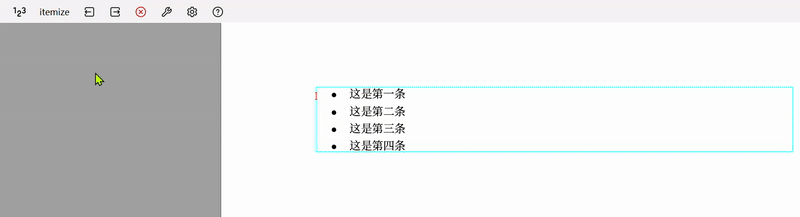
5. 两种列表环境的转换
在列表环境下,您也可以点击焦点(当前环境)工具栏中的“Toggle numbering”选项进行无序列表和有序列表之间的转换。
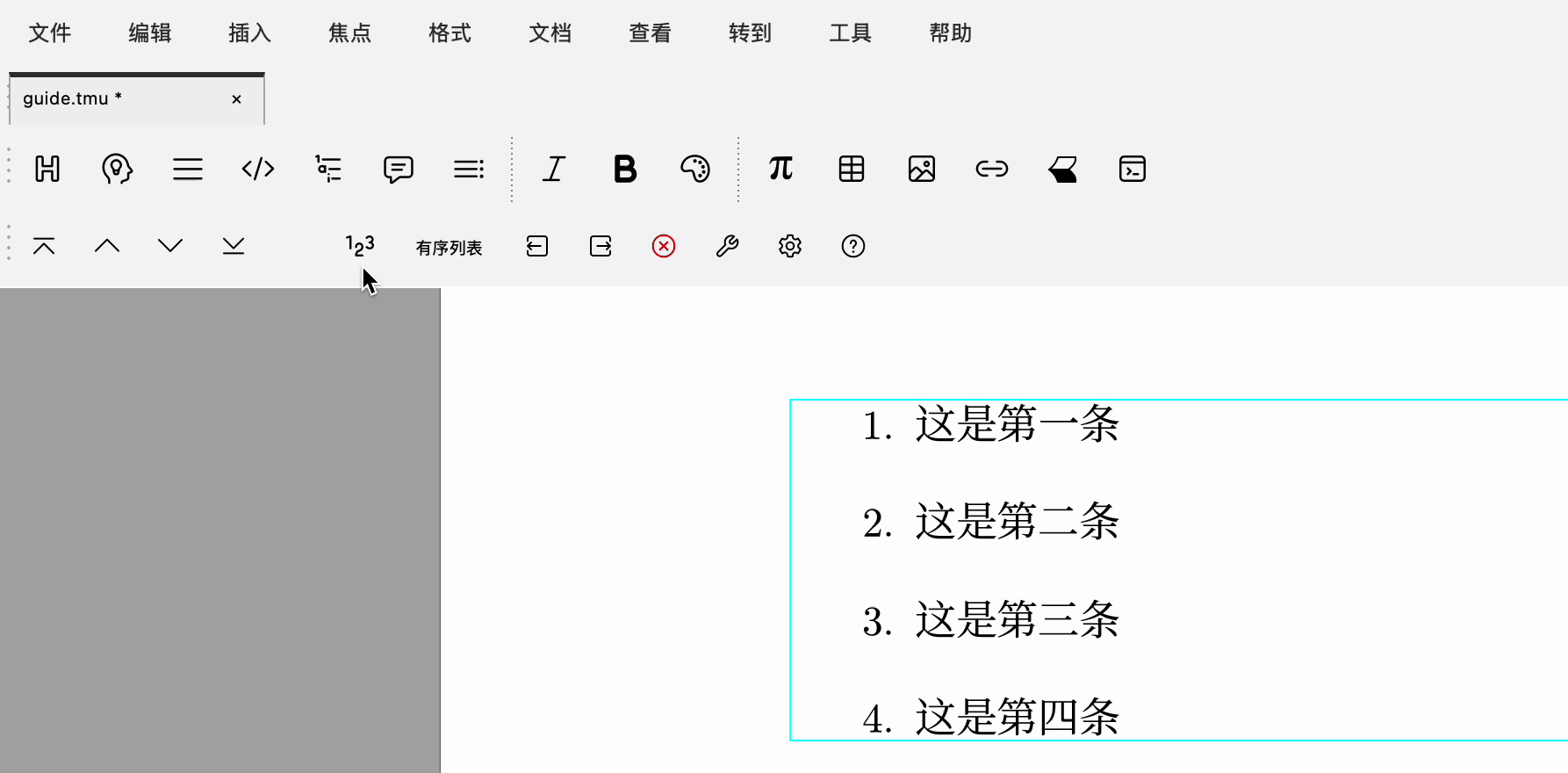
有序列表和无序列表的嵌套
有序列表环境和无序列表环境支持嵌套使用,Liii STEM 会自动处理不同层次的缩进、编号与标记。使用效果如图所示。